大白菜U盘启动盘制作的教程
1、下载并且安装好软件,打开安装好的软件。

2、插入u盘等待软件成功读取到u盘之后,点击“一键制作启动u盘”进入下一步操作

3、在弹出的信息提示窗口中,点击“确定”进入下一步操作。

4、接下来需要我们耐心等待u盘制作工具对u盘写入相关数据的过程。

5、完成写入之后,在弹出的信息提示窗口中,点击“是(Y)”进入模拟电脑。

6、模拟电脑成功启动说明u盘启动盘已经制作成功,按住Ctrl+Alt释放鼠标,点击关闭窗口完成操作
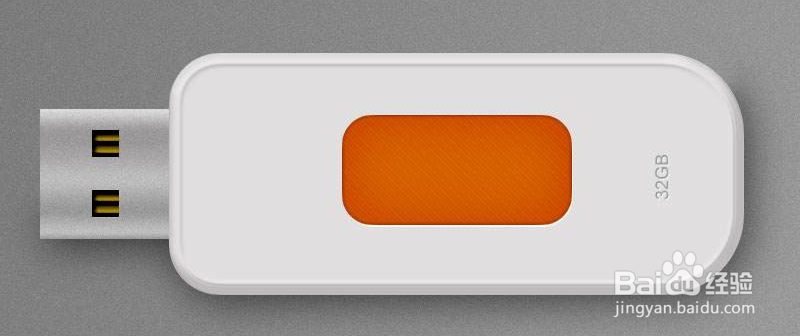
7、 以上就是小编带给大家U盘启动盘制作的教程,希望大家可以喜欢,如果喜欢的话可以点赞哦,也可以发表自己的看法。

声明:本网站引用、摘录或转载内容仅供网站访问者交流或参考,不代表本站立场,如存在版权或非法内容,请联系站长删除,联系邮箱:site.kefu@qq.com。
阅读量:88
阅读量:174
阅读量:116
阅读量:192
阅读量:185